Dans l’article précédent, nous avons déjà discuté de «Comment réparer l’erreur 500 des royaumes Minecraft dans Windows 10» et fourni des solutions simples et recommandées pour résoudre ce problème. Si vous êtes confronté au problème «Minecraft realms error 500», vous pouvez lire et suivre les instructions données dans l’article précédent et publier via un lien. Dans cet article, nous allons discuter de «Comment réparer Minecraft incapable de se connecter au monde Erreur dans Windows 10» et fournir plusieurs méthodes simples pour résoudre ce problème. Commençons la discussion.
Qu’est-ce que l’erreur «Minecraft incapable de se connecter au monde»?
«Minecraft» est l’un des jeux vidéo les plus populaires conçus et développés par «Mojang». Ce jeu a été créé et développé en langage de programmation Java. Dans ce jeu vidéo, les joueurs explorent un monde 3D en blocs, généré de manière procédurale avec un terrain infini et peuvent découvrir et extraire de nouveaux matériaux, construire des structures ou des travaux de terrassement. Minecraft a gagné une énorme base de fans et une popularité en raison de son gameplay, de ses fonctionnalités et de ses différents modes.
“Minecraft” – le jeu vidéo vous propose également de vous connecter au monde de vos amis, ce qui est l’une des meilleures fonctionnalités de ce jeu. Cependant, certains utilisateurs ont signalé que ce jeu provoquait l’erreur «Minecraft incapable de se connecter au monde Erreur» alors qu’ils essayaient de se connecter au monde d’un ami dans Minecraft Game. Ils ont expliqué que cette erreur se produit probablement en raison de problèmes dans la liste d’amis de Minecraft, l’option «jeux multijoueurs» est désactivée, le navigateur comme les paramètres d’Internet Explorer, l’antivirus ou les paramètres du pare-feu Windows.
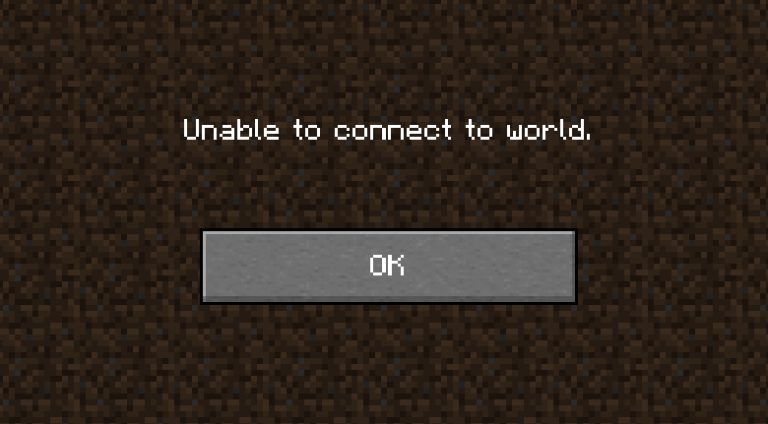
Raisons de l’incapacité de Minecraft à se connecter au monde Erreur:
- Pare-feu Windows Defender: il est possible que cette erreur se produise si votre pare-feu Windows ne fonctionne pas correctement. Ainsi, vous pouvez désactiver temporairement le pare-feu pour résoudre ce problème.
- Antivirus tiers: plusieurs logiciels antivirus tiers sont connus pour signaler les applications vérifiées comme Minecraft comme des logiciels malveillants ou des virus. Cela signifie que votre logiciel antivirus peut bloquer ce jeu ou ce serveur de jeu, c’est pourquoi vous rencontrez cette erreur.
- Problème dans la liste d’amis: cette erreur peut se produire en cas de problème dans la liste d’amis de Minecraft. Il se peut que la liste d’amis ait été corrompue ou supprimée pour certaines raisons, c’est pourquoi vous rencontrez le problème en essayant de vous connecter au monde des amis.
- Autorisations administratives: les plates-formes Xbox telles que l’application Xbox sur un PC Windows agissent en tant qu’administrateur est autorisé à désactiver la connexion avec un autre multijoueur. Si cette fonctionnalité est activée, vous ne pourrez pas vous connecter au monde.
- Problème avec le FAI: Parfois, cette erreur peut se produire lorsque vous essayez d’accéder au jeu ou de vous connecter au monde ami dans le jeu Minecraft dans une région où votre FAI ne vous autorise pas à accéder pour certaines raisons. Dans ce cas, vous pouvez utiliser une connexion VPN pour accéder et vous connecter au monde des amis dans ce jeu.
- Compte Microsoft corrompu: si la configuration de vos comptes Microsoft sur votre ordinateur a été corrompue pour certaines raisons, vous risquez de rencontrer cette erreur en raison de l’échec de l’étape de base de vérification de l’authentification du compte.
- Paramètres d’Internet Explorer: les paramètres d’Internet Explorer sont reflétés sur d’autres applications et jeux exécutés sous Windows. Si ces paramètres posent problème, il est possible que «Minecraft ne puisse pas se connecter à l’erreur mondiale» dans Windows 10.
- Application Minecraft problématique: si l’application de jeu Minecraft installée sur votre ordinateur est vulnérable ou cause une erreur, vous pouvez résoudre ce problème en mettant à jour l’application de jeu vers la dernière version.
- Problème de connexion Internet: un problème de connexion réseau ou Internet peut être l’une des raisons de l’impossibilité de se connecter au monde Minecraft dans Windows 10. Vous devez donc vous assurer que vous disposez d’une connexion Internet solide à cet effet.
Comment réparer Minecraft incapable de se connecter à l’erreur mondiale dans Windows 10?
Méthode 1: ajoutez à nouveau votre ami dans le jeu vidéo Minecraft
Comme mentionné ci-dessus, l’une des principales raisons de ce problème peut être la liste d’amis corrompue. Vous pouvez essayer de résoudre le problème en ajoutant à nouveau l’ami sur Minecraft Game. Vérifiez si vous pouvez entrer dans le monde des amis dans Minecraft. Si oui, alors il est certain que votre liste d’amis a un problème, c’est pourquoi vous ne pouvez pas continuer.
Étape 1: recherchez le nom ou le nom d’utilisateur de votre ami dans la liste d’amis et supprimez-le. Pour supprimer, vous pouvez entrer la commande «/ f remove <username>». Ici, vous devez remplacer “nom d’utilisateur” par le nom d’utilisateur de votre ami.
Étape 2: Après cela, vous pouvez inviter à nouveau l’ami en utilisant l’application «Xbox» dans Windows ou via le jeu Minecraft lui-même.
Méthode 2: activer le multijoueur
Notez que lorsque vous installez le jeu «Minecraft» à l’aide du «Microsoft Store», tous les paramètres de confidentialité et multijoueur sont contrôlés par votre compte Xbox ou votre compte Microsoft. Ce compte comprend une option pour activer ou désactiver la participation à des jeux multijoueurs. Si cette fonctionnalité est désactivée, vous rencontrerez ce problème. Ainsi, vous pouvez résoudre ce problème en activant la fonction multijoueur.
Étape 1: ouvrez votre navigateur, visitez le «site Web officiel Xbox» et connectez-vous à votre compte à l’aide des informations d’identification
St ep 2: Maintenant, cliquez sur l’onglet “Sécurité en ligne Xbox One / Windows 10” et assurez-vous que l’option “Vous pouvez rejoindre des jeux multijoueurs” est autorisée
Étape 3: Enfin, enregistrez les modifications et redémarrez votre ordinateur. Connectez-vous à nouveau à MInecraft et vérifiez si le problème est résolu.
Méthode 3: mettre à jour l’application de jeu Minecraft
Comme mentionné ci-dessus, l’application de jeu Minecraft obsolète peut provoquer des bogues ou des erreurs telles que «Minecraft incapable de se connecter au monde Erreur» dans Windows 10. Vous pouvez résoudre le problème en mettant à jour l’application de jeu Minecraft.
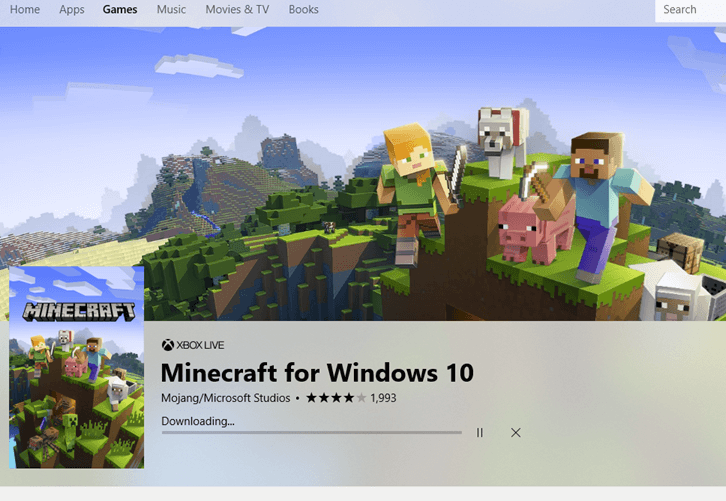
Étape 1: Cliquez sur le bouton “Démarrer” et saisissez “Store” dans la zone de recherche Windows pour ouvrir “Microsoft Store”
Étape 2: dans l’application «Microsoft Store» ouverte, cliquez sur «Trois points» en haut à droite de la fenêtre près de l’image de votre profil et cliquez sur «Téléchargements et mises à jour»
Étape 3: Maintenant, cliquez sur “Obtenir les mises à jour” pour que toutes les mises à jour commencent à se télécharger automatiquement sur votre ordinateur. De cette façon, l’application Minecraft sera mise à jour si la mise à jour est disponible.
Méthode 4: mettre à jour Windows 10
La mise à jour de Windows 10 peut résoudre tous les problèmes associés au système d’exploitation Windows et améliorer également les performances. Vous pouvez résoudre “Minecraft incapable de se connecter à l’erreur mondiale” ou un problème similaire en mettant à jour le système d’exploitation Windows.
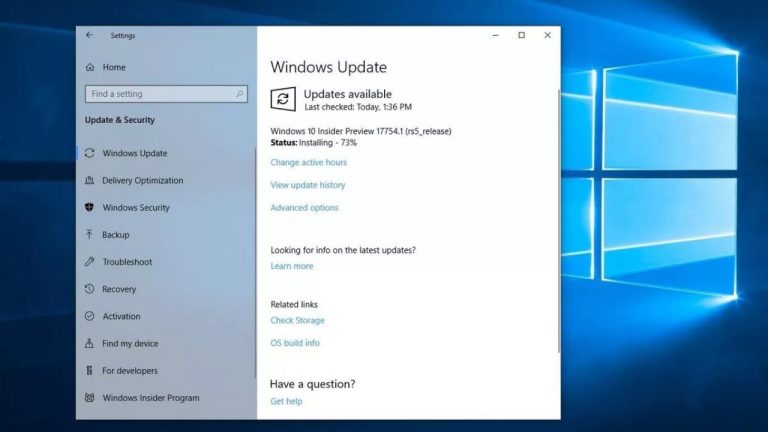
Étape 1: Appuyez simultanément sur les touches «Windows + I» du clavier pour ouvrir l’application «Paramètres» dans Windows 10
Étape 2: dans l’application “Paramètres” ouverte, cliquez sur “Mise à jour et sécurité> Windows Update”
Étape 3: Cliquez sur le bouton «Vérifier les mises à jour» dans la section «Windows Update»
Étape 4: Cela lancera automatiquement le téléchargement / l’installation de la mise à jour si la mise à jour est disponible. Attendez pour terminer le processus. Une fois terminé, redémarrez votre ordinateur pour voir les modifications et vérifier si le problème est résolu.
Comment mettre à jour le pilote réseau sous Windows 10 [automatiquement]
Si vous ne disposez pas de suffisamment de temps et de connaissances techniques pour mettre à jour manuellement le pilote réseau ou les pilotes système en suivant les étapes mentionnées ci-dessus, vous pouvez utiliser «Outil de mise à jour automatique des pilotes». Cet outil trouvera automatiquement les mises à jour des pilotes système et les installera sur votre ordinateur. Vous pouvez obtenir cet outil de mise à jour automatique des pilotes via le lien ci-dessous.
Obtenez l’outil de mise à jour automatique des pilotes pour Windows PC
Méthode 5: désactivation du pare-feu Windows
Il se peut que les paramètres du pare-feu Windows vous empêchent de vous connecter au monde Minecraft pour certaines raisons. Le pare-feu Windows est responsable de la surveillance de votre activité Internet et il est connu pour filtrer à tort les données légitimes ou les filtrer. Ainsi, vous pouvez résoudre ce problème en désactivant temporairement le pare-feu.
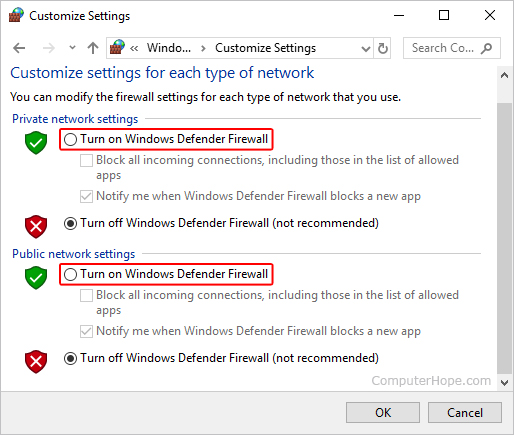
Étape 1: Cliquez sur le bouton «Démarrer», saisissez «Pare-feu» dans la zone de recherche Windows et sélectionnez «Pare-feu Windows» dans les résultats qui s’affichent
Étape 2: Dans la fenêtre «Pare-feu Windows» ouverte, cliquez sur «Activer ou désactiver le pare-feu Windows» dans le volet gauche
Étape 3: Désactivez maintenant le pare-feu en cochant les cases «Désactiver le pare-feu Windows» dans les paramètres du réseau privé et public.
Étape 4: Enfin, cliquez sur «Ok» pour enregistrer les modifications et vérifier si le problème est résolu.
Méthode 6: désactiver le logiciel antivirus tiers
Comme mentionné ci-dessus, certains logiciels antivirus tiers sont connus pour bloquer d’autres applications et leurs fonctionnalités installées sur votre ordinateur. Si votre antivirus a bloqué une fonctionnalité du jeu Minecraft, vous pourriez être confronté à cette erreur. Ainsi, vous pouvez résoudre ce problème en désactivant temporairement votre antivirus. Après cela, veuillez vérifier si le problème est résolu.
Méthode 7: utiliser une connexion VPN
“Minecraft incapable de se connecter au monde Erreur” peut se produire en raison de problèmes de connexion Internet. Si votre FAI ne vous permet pas d’accéder au jeu Minecraft ou de vous connecter au monde de Minecraft dans votre région pour certaines raisons, vous pouvez utiliser une connexion VPN dans de tels cas.
Si votre emplacement a restreint l’accès à Minecraft ou à d’autres problèmes Internet, vous pouvez essayer de résoudre ce problème en utilisant une connexion VPN. Le service VPN vous propose de contourner vos restrictions géographiques et vous pourrez vous connecter au serveur depuis n’importe quel endroit. Vous pouvez essayer «Express VPN» ou un autre service VPN à cet effet.
Méthode 8: réinstaller ou mettre à jour le pilote de la carte réseau dans Windows 10
Le pilote réseau joue un rôle important dans la communication entre votre périphérique réseau et le système d’exploitation. Si le pilote de la carte réseau est obsolète, corrompu ou n’est pas installé correctement, vous devez mettre à jour ou réinstaller le pilote de la carte réseau sur le PC Windows. Sinon, vous rencontrerez des problèmes liés au réseau tels que «Minecraft incapable de se connecter au monde Erreur» ou autres.
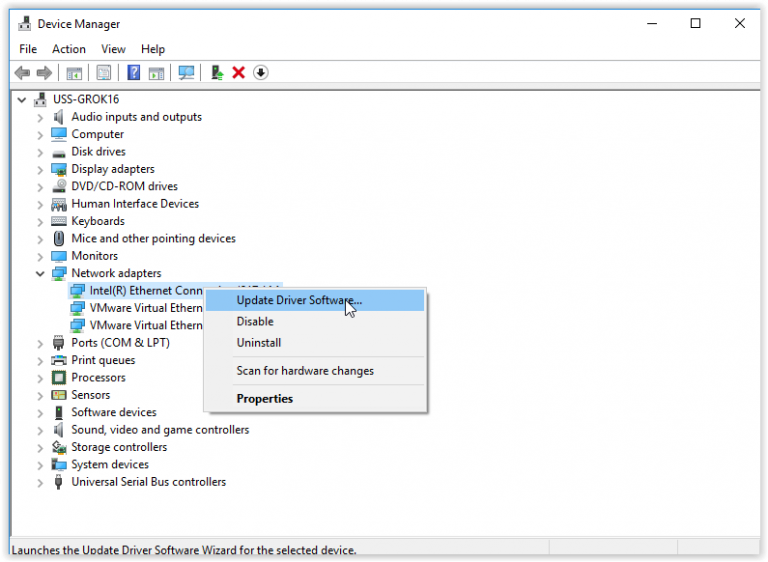
Étape 1: Appuyez simultanément sur les touches «Windows + X» du clavier et sélectionnez «Gestionnaire de périphériques»
Étape 2: dans le “Gestionnaire de périphériques” ouvert, recherchez et développez la catégorie “Adaptateurs réseau”
Étape 3: Faites un clic droit sur votre pilote réseau et sélectionnez «Mettre à jour le pilote»
Étape 4: Sélectionnez “Rechercher automatiquement le pilote mis à jour” et suivez les instructions à l’écran pour terminer le processus de mise à jour
Étape 5: Une fois terminé, redémarrez votre ordinateur et vérifiez si le problème est résolu.
Méthode 9: réinitialiser les paramètres d’Internet Explorer
Si vous installez Minecraft Game App à partir du Microsoft Store, les paramètres d’Internet Explorer seront reflétés dans cette application de jeu signifie en cas de problème dans les paramètres d’Internet Explorer, vous recevrez également «Minecraft incapable de se connecter au monde Erreur» dans le jeu Minecraft. Dans ce cas, vous pouvez réinitialiser les paramètres d’Internet Explorer pour corriger.
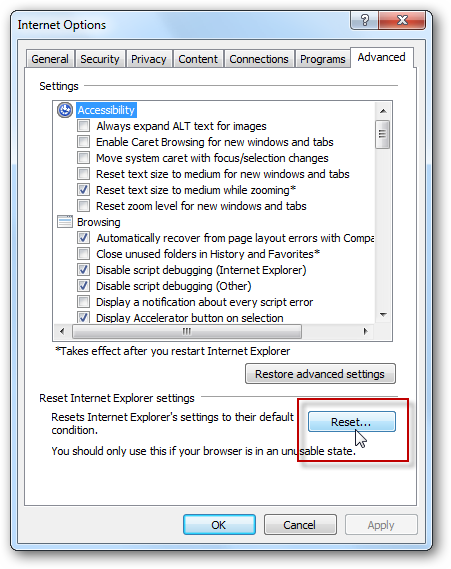
Étape 1: Appuyez simultanément sur les touches «Windows + R» du clavier, saisissez «inetcpl.cpl» dans la boîte de dialogue «Exécuter», puis appuyez sur la touche «Entrée»
Étape 2: Dans la fenêtre «Propriétés Internet» ouverte, cliquez sur l’onglet «Avancé»
Étape 3: Cliquez sur le bouton «Réinitialiser» dans la section «Réinitialiser les paramètres d’Internet Explorer»
Étape 4: Dans la boîte de dialogue de confirmation ouverte, vous devez à nouveau appuyer sur le bouton «Réinitialiser» pour redémarrer le processus de réinitialisation
Étape 5: Une fois le processus de réinitialisation terminé, redémarrez votre ordinateur et vérifiez si le problème est résolu.
Méthode 10: Correction de l’incapacité de Minecraft à se connecter au monde Erreur dans Windows 10 à l’aide de l’outil de réparation de PC
Si vous ne parvenez pas à résoudre le problème «Minecraft incapable de se connecter au monde» dans Windows 10 avec les méthodes mentionnées ci-dessus, vous pouvez essayer «Outil de réparation PC» pour trouver et résoudre le problème en quelques clics. Ce logiciel vous propose de rechercher et de corriger les erreurs BSoD, les erreurs dll, les erreurs d’exécution, de réparer les entrées de registre, de supprimer les logiciels malveillants ou les virus et de résoudre d’autres problèmes système en quelques clics. Vous pouvez télécharger «PC Repair Tool» via le lien «Download PC Repair Tool in Windows PC».
Conclusion
Je suis sûr que cet article vous a aidé sur «Comment réparer Minecraft incapable de se connecter au monde Erreur dans Windows 10» avec plusieurs méthodes simples. Vous pouvez lire et suivre nos instructions pour ce faire. C’est tout. Pour toute suggestion ou question, veuillez écrire dans la boîte de commentaires ci-dessous.
